
Saviez-vous que vous pouviez gagner du temps lors de l’installation de Net2 en utilisant la fonction de mise en service de l’application Paxton Installer ?
5th Décembre 2023
La fonction de mise en service de l’application Paxton Installer peut vous faire gagner du temps en vous permettant de configurer un site sur votre smartphone depuis n’importe quel endroit disposant d’une connexion Internet. Vous pouvez également scanner le code-barres argenté des produits Paxton en même temps pour gagner des points Paxton Rewards.
Installation de Net2
Après avoir installé les produits Paxton sur le site de votre client, vous devez mettre en service le logiciel Net2, c’est-à-dire le processus de démarrage, de test et de fonctionnement du système. Cela implique de détecter les produits installés et de les nommer, afin qu’il soit clair et facile de s’y référer dans le logiciel Net2 et de gérer leur site.
Pourquoi utiliser la fonction de mise en service ?
La fonction Commissiong de l’application Paxton Installer a été développée pour rendre la configuration d’un système Net2 plus simple et plus rapide que jamais. Elle est particulièrement utile lorsque vous installez un grand nombre de contrôleurs Net2, car elle vous évite d’avoir à noter les numéros de série des produits pour les ajouter ensuite dans le logiciel Net2.
Comment l’utiliser ?
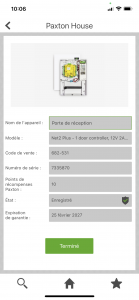 1. Connectez-vous à l’application Paxton Installer
1. Connectez-vous à l’application Paxton Installer
2. Cliquez sur “Mise en service
3. Créez un “Nouveau site
4. Saisissez le nom du site et ajoutez une image du site si vous le souhaitez.
5. Cliquez sur l’icône du code-barres en haut à droite pour scanner et enregistrer un produit Paxton.
Les points Paxton Rewards seront ajoutés à votre compte !
6. Saisissez le “Nom de l’appareil” ; par exemple, porte de réception ou porte de secours.
7. Lorsque tous les produits sont enregistrés, cliquez sur “Exporter
8. Envoyez le fichier de mise en service par e-mail à vous-même ou à votre client s’il met lui-même en service Net2.Go into the Net2 Configuration Utility and detect controllers
9. Accédez à l’utilitaire de configuration Net2 et détectez les contrôleurs.
10. Appliquer tous les contrôleurs et redémarrer le serveur Net2
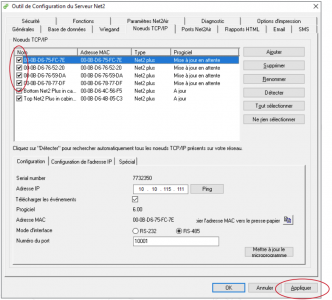
11. Allez dans Net2 et cliquez sur “Portes”.
12. Importez le fichier de mise en service à partir de l’application Paxton Installer en allant dans ‘Fichier’ et en cliquant sur ‘Importer le fichier de mise en service’.
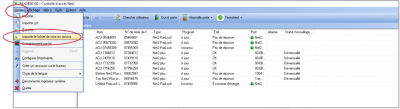
13. Une fenêtre contextuelle s’affiche pour indiquer que l’importation des noms de dispositifs a réussi.
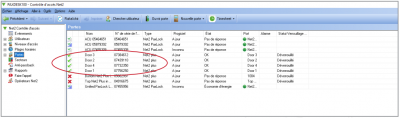
Pour plus de détails sur l’utilisation de la fonction de mise en service et l’importation d’un fichier de mise en service, veuillez vous référer à notre note d’application. APN-1201 – Paxton Installer – Fonctionnalité de mise en service
Téléchargez dès maintenant l’application Paxton Installer – disponible gratuitement sur l’App Store ou Google Play.

Saviez-vous que vous pouviez gagner du temps lors de l’installation de Net2 en utilisant la fonction de mise en service de l’application Paxton Installer ?
5th Décembre 2023
La fonction de mise en service de l’application Paxton Installer peut vous faire gagner du temps en vous permettant de configurer un site sur votre smartphone depuis n’importe quel endroit disposant d’une connexion Internet. Vous pouvez également scanner le code-barres argenté des produits Paxton en même temps pour gagner des points Paxton Rewards.
Installation de Net2
Après avoir installé les produits Paxton sur le site de votre client, vous devez mettre en service le logiciel Net2, c’est-à-dire le processus de démarrage, de test et de fonctionnement du système. Cela implique de détecter les produits installés et de les nommer, afin qu’il soit clair et facile de s’y référer dans le logiciel Net2 et de gérer leur site.
Pourquoi utiliser la fonction de mise en service ?
La fonction Commissiong de l’application Paxton Installer a été développée pour rendre la configuration d’un système Net2 plus simple et plus rapide que jamais. Elle est particulièrement utile lorsque vous installez un grand nombre de contrôleurs Net2, car elle vous évite d’avoir à noter les numéros de série des produits pour les ajouter ensuite dans le logiciel Net2.
Comment l’utiliser ?
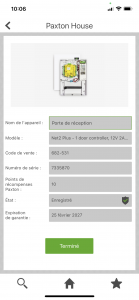 1. Connectez-vous à l’application Paxton Installer
1. Connectez-vous à l’application Paxton Installer
2. Cliquez sur “Mise en service
3. Créez un “Nouveau site
4. Saisissez le nom du site et ajoutez une image du site si vous le souhaitez.
5. Cliquez sur l’icône du code-barres en haut à droite pour scanner et enregistrer un produit Paxton.
Les points Paxton Rewards seront ajoutés à votre compte !
6. Saisissez le “Nom de l’appareil” ; par exemple, porte de réception ou porte de secours.
7. Lorsque tous les produits sont enregistrés, cliquez sur “Exporter
8. Envoyez le fichier de mise en service par e-mail à vous-même ou à votre client s’il met lui-même en service Net2.Go into the Net2 Configuration Utility and detect controllers
9. Accédez à l’utilitaire de configuration Net2 et détectez les contrôleurs.
10. Appliquer tous les contrôleurs et redémarrer le serveur Net2
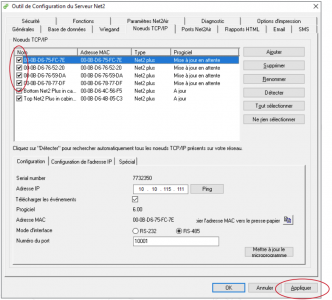
11. Allez dans Net2 et cliquez sur “Portes”.
12. Importez le fichier de mise en service à partir de l’application Paxton Installer en allant dans ‘Fichier’ et en cliquant sur ‘Importer le fichier de mise en service’.
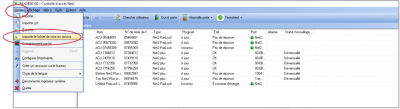
13. Une fenêtre contextuelle s’affiche pour indiquer que l’importation des noms de dispositifs a réussi.
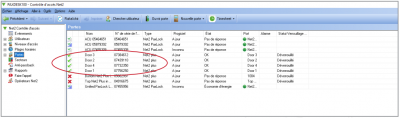
Pour plus de détails sur l’utilisation de la fonction de mise en service et l’importation d’un fichier de mise en service, veuillez vous référer à notre note d’application. APN-1201 – Paxton Installer – Fonctionnalité de mise en service
Téléchargez dès maintenant l’application Paxton Installer – disponible gratuitement sur l’App Store ou Google Play.